Windows Update, güncellemeleri indirirken takıldı [ÇÖZÜLDÜ]
Yayınlanan: 2017-06-12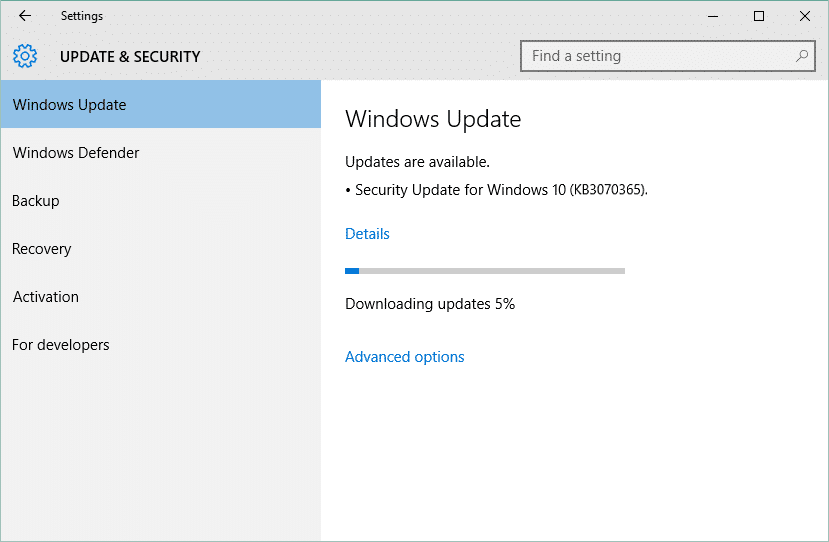
Windows Update'in güncellemeleri indirirken takılıp kalmasıyla ilgili sorunları giderme: Bilgisayarınızda mevcut güncellemeler olabilir ve güncellemeleri indirmeye başlar başlamaz bunlar %0, %20 veya %99'da takılıp kalıyorlar. Güncellemeleri her indirmeye çalıştığınızda, bir öncekinden farklı bir şekilde takılıyor ve 4-5 saat bıraksanız bile aynı yüzde üzerinde sıkışmış veya donmuş kalacaklar.
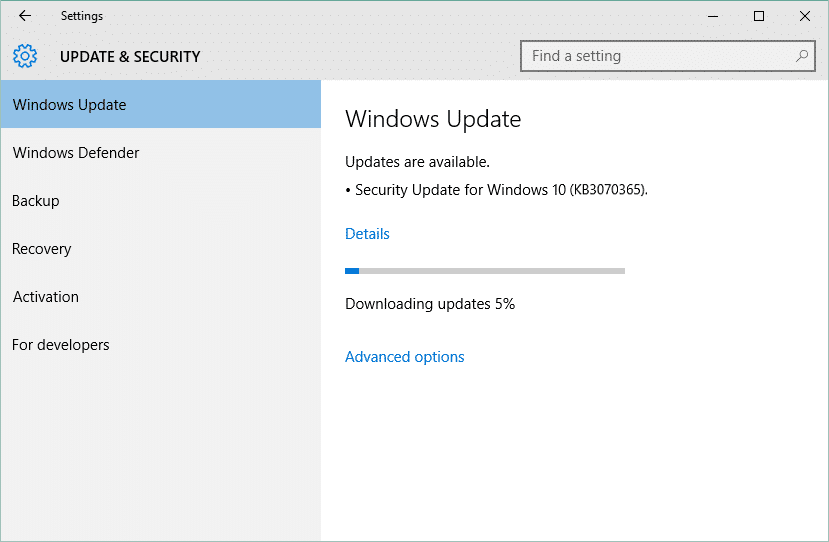
Windows güncellemesi, bilgisayarınızı WannaCrypt, Ransomware vb. gibi güvenlik ihlallerinden korumak için çok önemlidir. Bilgisayarınızı güncel tutmazsanız, bu tür saldırılara karşı savunmasız kalma riskiniz vardır. Bu nedenle, Windows Update'i yüklemek için bekleyen sorunu düzeltmek çok önemlidir, bu yüzden hiç zaman kaybetmeden bunu nasıl yapacağımıza bakalım.
İçindekiler
- Windows Update, güncellemeleri indirirken takıldı [ÇÖZÜLDÜ]
- Yöntem 1: Windows Update Sorun Gidericisini çalıştırın
- Yöntem 2: Windows Update ile ilgili tüm hizmetlerin çalıştığından emin olun
- Yöntem 3: SoftwareDistribution Klasörünü Yeniden Adlandır
- Yöntem 4: Microsoft'a ait olmayan tüm hizmetleri devre dışı bırakın (Temiz önyükleme)
- Yöntem 5: Sistem Dosyası Denetleyicisini (SFC) çalıştırın ve Diski Denetle (CHKDSK)
- Yöntem 6: Microsoft Fixit'i çalıştırın
Windows Update, güncellemeleri indirirken takıldı [ÇÖZÜLDÜ]
Bir şeyler ters giderse diye bir geri yükleme noktası oluşturduğunuzdan emin olun.
Yöntem 1: Windows Update Sorun Gidericisini çalıştırın
1. Windows Arama çubuğuna “sorun giderme” yazın ve Sorun Giderme'ye tıklayın.
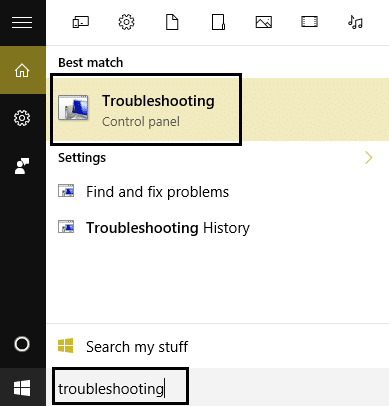
2.Sonra, sol pencere bölmesinden Tümünü görüntüle'yi seçin.
3.Ardından Bilgisayar sorunlarını giderin listesinden Windows Update'i seçin.
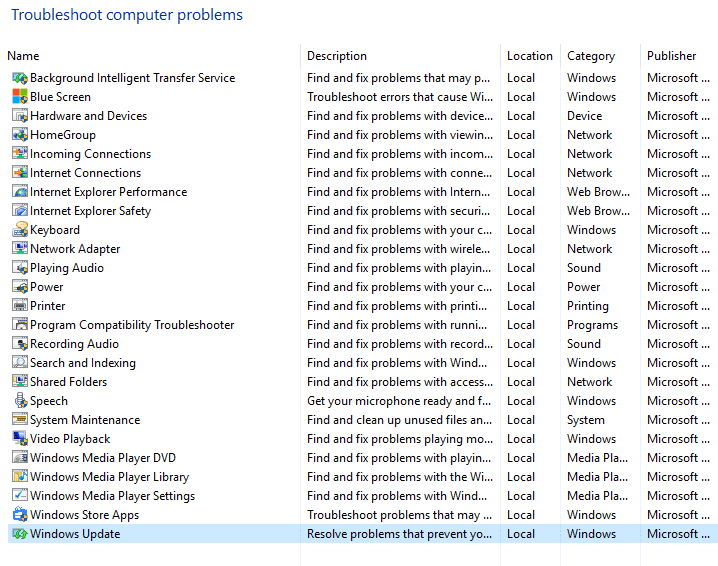
4. Ekrandaki talimatları izleyin ve Windows Update Sorun Giderme'nin çalışmasına izin verin.
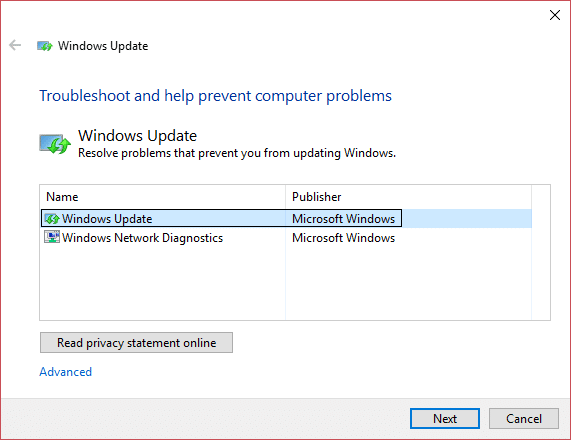
5.Bilgisayarınızı yeniden başlatın ve takılı kalmış Güncellemeleri yeniden yüklemeyi deneyin.
Yöntem 2: Windows Update ile ilgili tüm hizmetlerin çalıştığından emin olun
1.Windows Tuşu + R tuşlarına basın ve ardından “ services.msc ” (tırnak işaretleri olmadan) yazın ve Enter'a basın.
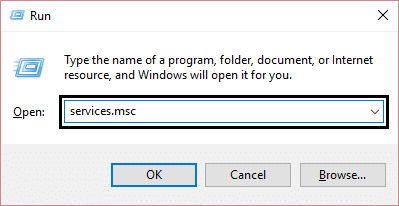
2. Aşağıdaki hizmetleri bulun:
Arka Plan Akıllı Aktarım Hizmeti (BITS)
Şifreleme Hizmeti
Windows güncelleme
MSI Yükleyici
3. Her birine sağ tıklayın ve Başlangıç türlerinin Otomatik olarak ayarlandığından emin olun .
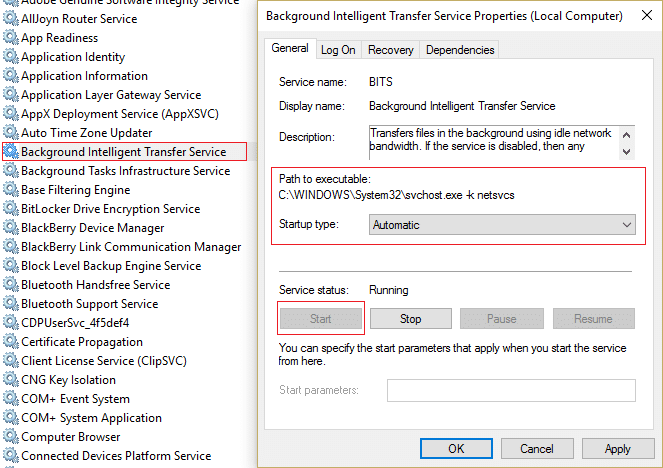
4.Şimdi yukarıdaki hizmetlerden herhangi biri durdurulursa, Hizmet Durumu altında Başlat'a tıkladığınızdan emin olun.
6. Uygula'yı ve ardından Tamam'ı tıklayın ve ardından değişiklikleri kaydetmek için bilgisayarınızı yeniden başlatın.
Bu adım, Windows Update'in güncellemeleri indirirken takılıp kalması sorununu gidermeye yardımcı olduğu için önemlidir, ancak yine de güncellemeleri indiremiyorsanız, bir sonraki yönteme geçin.
Yöntem 3: SoftwareDistribution Klasörünü Yeniden Adlandır
1. Windows Tuşu + X'e basın ve ardından Komut İstemi'ni (Yönetici) seçin.
2. Şimdi Windows Update Hizmetlerini durdurmak için aşağıdaki komutları yazın ve her birinin ardından Enter'a basın:
net durdurma wuauserv
net stop cryptSvc
net durdurma bitleri
net stop msserver
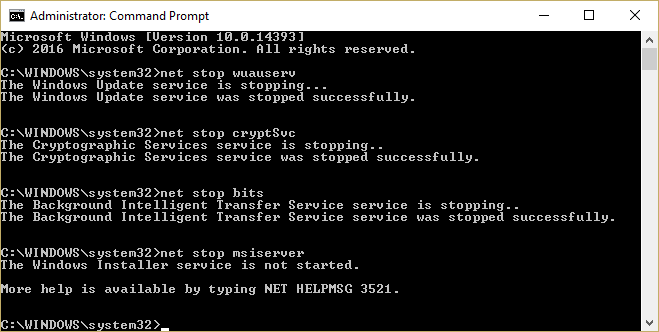
3.Sonra, SoftwareDistribution Klasörünü yeniden adlandırmak için aşağıdaki komutu yazın ve ardından Enter tuşuna basın:
ren C:\Windows\SoftwareDistribution SoftwareDistribution.old
ren C:\Windows\System32\catroot2 catroot2.old
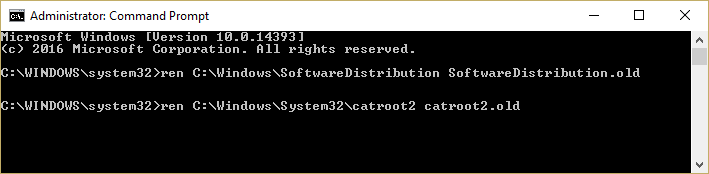
4.Son olarak, Windows Update Hizmetlerini başlatmak için aşağıdaki komutu yazın ve her birinin ardından Enter tuşuna basın:
net başlangıç wuauserv
net start cryptSvc
net başlangıç bitleri
net start msserver

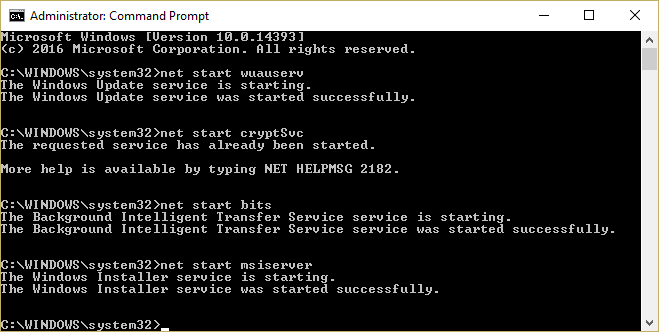
5. Değişiklikleri kaydetmek için bilgisayarınızı yeniden başlatın.
Yöntem 4: Microsoft'a ait olmayan tüm hizmetleri devre dışı bırakın (Temiz önyükleme)
1.Windows Tuşu + R düğmesine basın, ardından 'msconfig' yazın ve Tamam'a tıklayın.
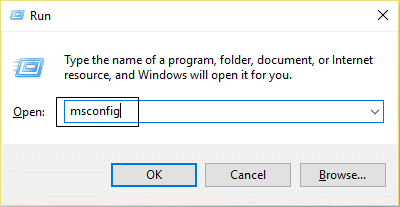
2.Genel sekmesinde, 'Seçici başlatma' seçeneğinin işaretli olduğundan emin olun.
3. Seçici başlatma altında ' Başlangıç öğelerini yükle' seçeneğinin işaretini kaldırın.
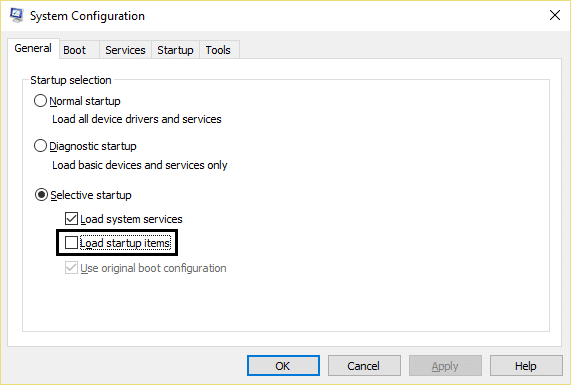
4.Hizmet sekmesini seçin ve 'Tüm Microsoft hizmetlerini gizle' kutusunu işaretleyin.
5. Şimdi, çakışmaya neden olabilecek tüm gereksiz hizmetleri devre dışı bırakmak için 'Tümünü devre dışı bırak'ı tıklayın.
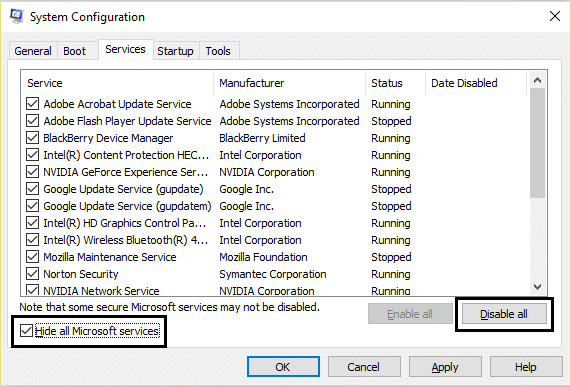
6. Başlangıç sekmesinde, 'Görev Yöneticisini Aç'ı tıklayın.
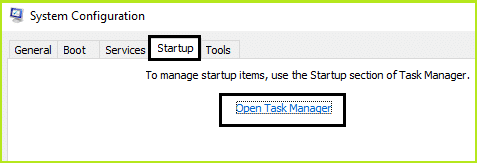
7. Şimdi Başlangıç sekmesinde (Görev Yöneticisinin İçinde) etkinleştirilen tüm başlangıç öğelerini devre dışı bırakın.
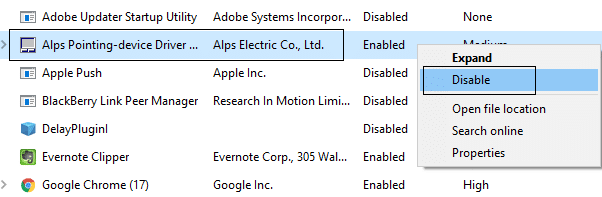
8. Tamam'ı ve ardından Yeniden Başlat'ı tıklayın. Şimdi tekrar Windows'u Güncellemeyi deneyin ve bu sefer Windows'unuzu başarıyla güncelleyebileceksiniz.
9.Tekrar Windows tuşu + R düğmesine basın ve 'msconfig' yazın ve Tamam'a tıklayın.
10.Genel sekmesinde, Normal Başlangıç seçeneğini seçin ve ardından Tamam'a tıklayın.
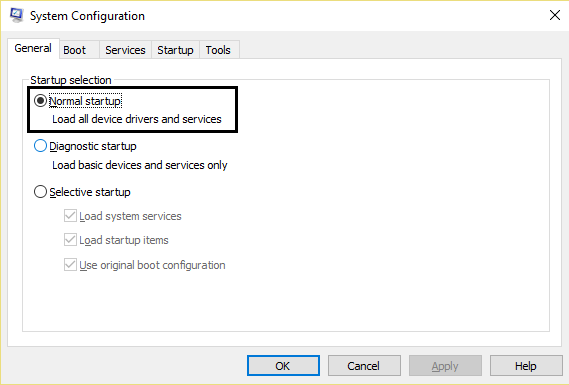
11.Bilgisayarı yeniden başlatmanız istendiğinde Yeniden Başlat'a tıklayın. Bu kesinlikle Windows Update'in güncellemeleri indirme sorununu çözmenize yardımcı olacaktır.
Yöntem 5: Sistem Dosyası Denetleyicisini (SFC) çalıştırın ve Diski Denetle (CHKDSK)
1. Windows Tuşu + X'e basın ve ardından Komut İstemi'ne (Yönetici) tıklayın.
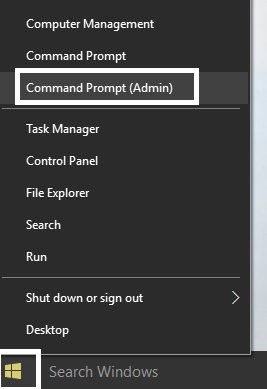
2. Şimdi cmd'ye aşağıdakini yazın ve enter tuşuna basın:
Sfc /scannow sfc /scannow /offbootdir=c:\ /offwindir=c:\windows
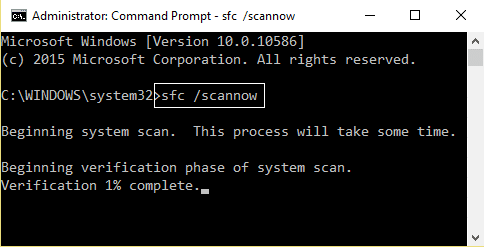
3.Yukarıdaki işlemin bitmesini bekleyin ve bittiğinde bilgisayarınızı yeniden başlatın.
4.Ardından, CHKDSK'yi buradan çalıştırın, Dosya Sistemi Hatalarını Diski Kontrol Et Yardımcı Programı (CHKDSK) ile Düzeltin.
5. Değişiklikleri kaydetmek için yukarıdaki işlemin tamamlanmasına izin verin ve bilgisayarınızı yeniden başlatın.
Yöntem 6: Microsoft Fixit'i çalıştırın
Yukarıdaki adımlardan hiçbiri Windows Update'te takılı kalan güncelleme güncellemeleri sorununu gidermede yardımcı olmadıysa, son çare olarak, sorunu çözmede yardımcı olan Microsoft Fixit'i çalıştırmayı deneyebilirsiniz.
1. Buraya gidin ve “ Windows Update hatalarını düzeltin ” bulana kadar aşağı kaydırın.
2. Microsoft Fixit'i indirmek için üzerine tıklayın veya doğrudan buradan indirebilirsiniz.
3. İndirdikten sonra, Sorun Gidericiyi çalıştırmak için dosyayı çift tıklayın.
4.Gelişmiş'i ve ardından "Yönetici olarak çalıştır" seçeneğini tıkladığınızdan emin olun.
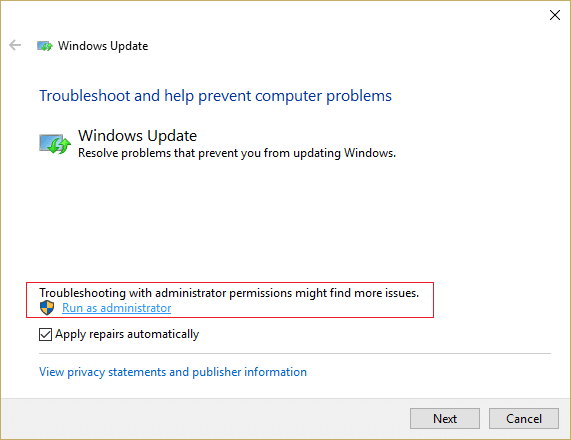
5.Sorun Giderici yönetici ayrıcalıklarına sahip olduğunda tekrar açılacaktır, ardından gelişmiş'e tıklayın ve “ Onarımları otomatik olarak uygula. “
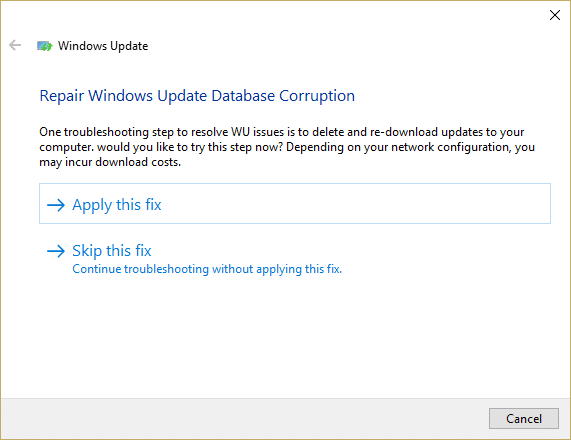
6.İşlemi tamamlamak için ekrandaki talimatı izleyin ve Windows Güncellemeleri ile ilgili tüm sorunları otomatik olarak giderecek ve düzeltecektir.
Sizin için önerilen:
- Microsoft Edge'i Onar Yerleşik Yönetici Hesabı kullanılarak açılamıyor
- Uygulama Nasıl Onarılır Yerleşik Yönetici Hesabı kullanılarak açılamıyor
- Windows 10 Başlat Menüsü ile ilgili sorunları düzeltin
- Windows 10'da Beklenmeyen Mağaza İstisnası BSOD'sini Düzeltin
İşte bu, Windows Update'in güncellemeleri indirirken takılıp kaldığını başarıyla düzelttiniz , ancak bu gönderiyle ilgili hala herhangi bir sorunuz varsa, yorum bölümünde onlara sormaktan çekinmeyin.
